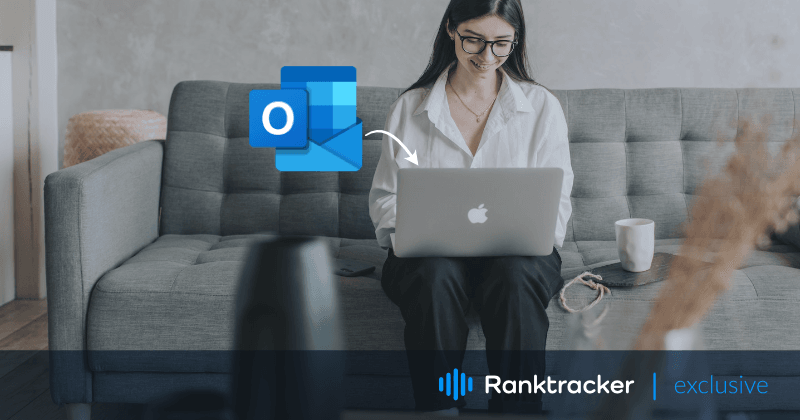
介绍
虽然macOS有其邮件应用程序,但有些人可能会发现Outlook比预装的邮件应用程序更受欢迎。当你点击一个mailto链接时,你会发现你的Mac设备会将你重定向到邮件应用程序,如果你这边没有做任何改变的话。
然而,如果你想把这个程序改成Outlook应用程序,请看一下本指南,以解决这个问题。我们将强调几种方法,你可以将Outlook应用程序设置为Mac上的默认应用程序,使用苹果邮件到Outlook转换器程序将苹果邮件导出到Outlook,最后将苹果邮件转移到Outlook到Windows。
选择Outlook而不是邮件应用作为默认
Outlook提供了许多功能,将其与苹果邮件区分开来。虽然苹果邮件只限于macOS或iOS设备,但Outlook即使在Windows和Android系统上也能正常工作。
此外,Outlook通过启用第三方插件来扩展其功能和服务,使用户能够自动化各种流程,例如在OneNote中做笔记,同时在Microsoft Teams上发送消息。
![]()
如果这是你正在寻找的东西,请通过以下步骤选择Outlook应用程序作为默认值来体验它。
- 打开邮件应用程序。
- 打开偏好菜单>选择常规。
- 点击 "默认的电子邮件阅读器 "选项>选择Microsoft Outlook。
- 关闭偏好面板。
这就是了!现在你将能够直接在Outlook应用程序上访问你的电子邮件和相关文件,而不是苹果邮件。
将苹果邮件导出到Outlook应用中
在两个有共同目的的应用程序之间传输文件和数据从来都不是一件难事。然而,当它涉及到访问你的电子邮件,这些邮件最初是在Outlook的邮件应用程序上,它确实成为一个复杂的任务。
Outlook和Apple Mail,作为两个不同操作系统的应用程序,在一些功能上有所不同。一个是他们的文件存储格式。虽然苹果邮件应用程序以MBOX格式存储其所有的电子邮件文件,但Outlook以PST格式存储它们。两者之间的差异不允许数据传输,直到它们被转换为其原始格式。虽然这可能看起来很复杂或难以实现,但遵循这些步骤将使你的方式更容易实现。
将MBOX文件转换为PST文件。
首先,导航你的Mac设备上的MBOX文件。
- 启动Finder窗口,并从菜单栏中选择 "转到">"转到文件夹"。
- 输入
~/Library/Mail,并浏览以.mbox为扩展名保存的文件的子文件夹。
一旦你弄清楚你的MBOX文件在你的设备上的位置,你将需要一个苹果邮件到Outlook转换器的帮助,将MBOX文件改为PST文件。有许多软件可用于这项任务,你可以根据自己的喜好来使用。
使用转换器程序。
![]()
- 运行MacMBOX转换器并点击 "添加文件"。
- 从你的设备中选择所需的文件来导出到Outlook
- 选择 "导出 "以启动转换。
选定的文件已经成功转换为PST格式后,按照这些步骤将它们导入到Outlook应用程序。
- 在你的MacOS上打开Outlook应用程序。
- 文件菜单 > 选择导入。
- 浏览PST转换后的文件 > 点击导入。
- 过程完成后,点击完成。
这些步骤足以让你从Mac设备上的Apple Mail访问Outlook应用程序上的电子邮件。然而,如果你想把这个过程带到你的Windows操作系统上,请看看下面的步骤。
将Apple Mail的邮件转移到Windows的Outlook中
- 启动Finder窗口,并从菜单栏中选择 "转到">"转到文件夹"。
- 输入
~/Library/Mail,并导航到以.mbox为扩展名保存的文件的子文件夹。 - 使用USB驱动器或电缆将所需文件传输到你的Windows设备。
一旦你成功地转移了MBOX格式的文件,你将需要使用转换器将MBOX文件改为PST文件,与你在macOS中的方式相同。然而,这一次,你将需要Windows版本的转换器程序,以便在Windows操作系统的Outlook应用程序上访问它们。
最后的话
现在你将能够在你的Outlook应用程序上打开你的苹果邮件,不仅在macOS上,而且在你的Windows设备上。上述方法是非常有效的,并节省了大量的时间,因为文件是使用苹果邮件到Outlook转换器批量转换的。最好的部分是,在转换和传输过程中没有数据丢失。

